Jak snadno přenášet soubory ze Samsungu do iPhonu
Samsung a Apple jsou nejoblíbenějšími výrobci chytrých telefonů po celém světě. Pokaždé, když Apple vydá nový iPhone, někteří lidé chtějí přejít ze Samsungu na iPhone.
Mnoho uživatelů však může mít otázky ohledně přenosu dat ze Samsungu do iPhonu, když chtějí svůj mobilní telefon přepnout ze Samsungu na iPhone.
Zde shrneme 4 účinné metody, jak přenášet data z Samsungu na iPhone.
Který z nich je nejlepší? Čtěte dále.
OBSAH STRÁNKY:
Část 1. Nejjednodušší způsob přenosu ze Samsungu do iPhone bez resetování
Profesionální software třetí strany je nejjednodušší způsob, jak přesunout data ze Samsungu do iPhonu. S ním stačí pouze připojit telefon k počítači a stisknout tlačítko Start. Vaše data se poté automaticky synchronizují s vaším novým iPhonem. Zde doporučujeme Apeaksoft MobieTrans.
Spolehlivý přenos dat ze Samsungu na iPhone
- Přeneste kontakty, fotografie, hudbu a videa z Samsungu do iPhone.
- Přeneste konkrétní data nebo zálohujte všechna data ze Samsungu do iPhonu.
- Uchovávejte zkopírovaná i původní data bezpečně v iPhonu.
- Kompatibilní s nejnovějšími modely iPhonu a Samsungu, jako je iPhone 17 a Samsung Galaxy S25.
Bezpečné stahování

Podrobné kroky k přenosu dat ze Samsungu do iPhonu:
Krok 1. Připojte Samsung a iPhone k počítači.
Stáhněte si tento software zdarma do svého počítače pomocí výše uvedeného odkazu ke stažení. Spusťte jej po úspěšné instalaci.
Pomocí kabelů USB připojte obě zařízení k počítači a tento software je automaticky detekuje.

Krok 2. Zkontrolujte cílová data.
Vyberte svůj telefon Samsung jako výchozí zařízení ze seznamu zařízení. Všechna data v telefonu Samsung se zobrazí v levém panelu, kde budou uvedeny fotografie, hudba, kontakty a zprávy.
Klikněte na jeden datový typ a zde vezmeme Fotky jako příklad. Vyberte Fotky a uvidíte všechny fotografie v telefonu Samsung. Zaškrtněte fotografie, které chcete přesunout do iPhonu.
Tip: Podrobné informace si můžete předem prohlédnout. Fotografie můžete také mazat, přidávat, upravovat a dokonce i odstraňovat duplikáty kliknutím na ně v pravém okně.

Krok 3. Přenos dat ze Samsungu do Androidu.
Klepněte na tlačítko Exportovat do zařízení tlačítko pro výběr iPhonea automaticky synchronizuje fotografie ze Samsungu do vašeho iPhonu. S dalšími daty, jako jsou fotografie, hudba a videa, to můžete provést podobným způsobem.
Část 2. Přenos ze Samsungu do iPhonu pomocí aplikace Move to iOS
Apple propuštěn Přejděte do služby iOS pro všechny chytré telefony s operačním systémem Android 4.0 a novějším. Jako oficiální aplikace pro přenos dat ze Samsungu do iPhonu ji můžete použít k migraci všech dat z Galaxy do iPhonu najednou.
Aplikace Přesunout do iOS je však k dispozici pouze pro přenos dat do nového iPhonu. Pokud váš iPhone není nový, musíte provést Obnovení továrního nastavení .
Navíc tato aplikace pro synchronizaci dat vyžaduje připojení k internetu. A musíte připojit telefon Samsung i iPhone ke stejné síti Wi-Fi. Jinak to nebude fungovat.
Jak přenést Samsung do iPhonu pomocí Move to iOS
Krok 1. Odemkněte telefon Samsung, vyhledejte a nainstalujte aplikaci Move to iOS z Obchodu Google Play. Zapněte nový iPhone, postupujte podle pokynů na obrazovce a nastavte zařízení a zadejte své přihlašovací údaje k Wi-Fi. Po zobrazení obrazovky Aplikace a data vyberte Přesun dat z Androidu volba.
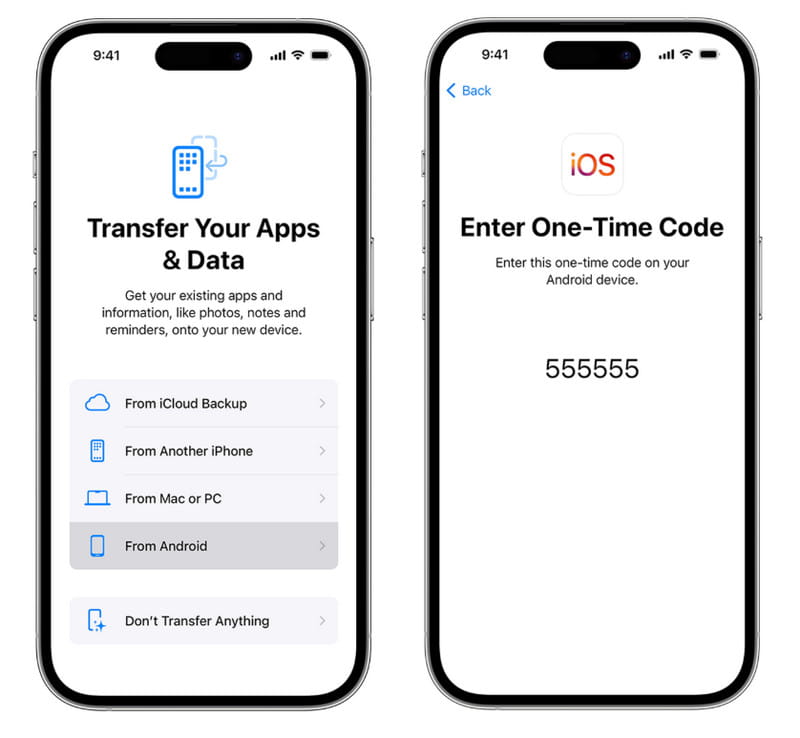
Krok 2. Vraťte se do telefonu Samsung, otevřete aplikaci Přesunout do iOS z panelu aplikací a klepněte na Pokračovat a pak se ozve Souhlasit poté, co si pečlivě přečtete podmínky. Poté klikněte na další v pravém horním rohu Najděte svůj kód obrazovka.
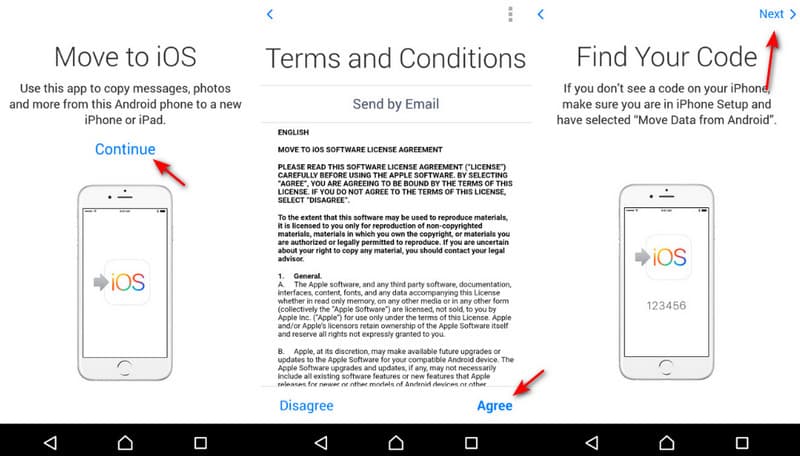
Krok 3. Otočte se na svůj iPhone, klepněte na Pokračovat pro zobrazení ověřovacího kódu. Poté zadejte kód do telefonu Samsung a přejděte na další obrazovku. Zde si můžete vybrat požadované typy dat k přenosu, jako jsou fotografie, zprávy a další. Poté můžete stisknout další zahájit přenos dat ze Samsungu do iPhonu.
Krok 4. Proces načítání si můžete prohlédnout na panelu načítání na vašem iPhonu. Po dokončení klepněte na Hotovo na telefonu Samsung Galaxy a klepněte na Pokračovat na iPhonu pro provedení kroků resetování nastavení.
Tip:
Lze Smart Switch přenést z Samsungu na iPhone?
Ne. Samsung Inteligentní Přepínač je aplikace, která dokáže přenášet data ze zařízení BlackBerry, Windows Mobile, iOS a Android do telefonu Samsung Galaxy. Nepodporuje však přenos dat ze Samsungu do iPhonu.
Část 3. Přenos dat ze Samsungu do iPhone pomocí kabelu USB
Obtížným způsobem, jak přenést data ze Samsungu do iPhonu, je použití počítače jako prostředníka. Místo spoléhání se na nástroj Move to iOS od společnosti Apple se tato metoda nespoléhá na internet. Stačí si připravit dva vhodné USB kabely. Tato metoda je pomalejší a vyžaduje více kroků, ale funguje spolehlivě i v případě, že jiná řešení selžou. Podrobné kroky naleznete níže:
Krok 1. Připojte telefon Samsung k počítači a klikněte na Toto PC v počítači vyhledejte své zařízení.
Tip: Nejprve musíte povolit přístup k datům telefonu na vašem Samsungu. Někdy byste měli upravit nastavení USB tak, aby Použijte USB pro přenos souborů.
Krok 2. Stiskněte tlačítko na zařízení pro přechod do interního úložiště, kde uvidíte všechny soubory Samsung. Zkopírujte je do počítače.
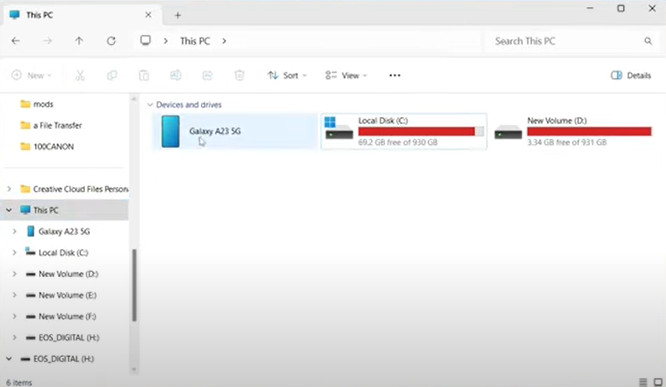
Krok 3. Připojte iPhone k počítači a spusťte iTunes/Finder.
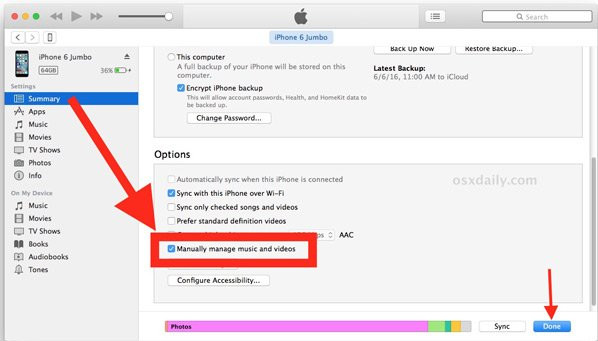
Krok 4. Klikněte na tlačítko zařízení a přejděte do sekce Sdílení souborů nebo Fotografie.
Krok 5. Přetáhněte právě zkopírované soubory a vyberte je synchronizovat fotografie or Sdílení souborů.
Krok 6. Klepněte na tlačítko Tlačítko synchronizace.
Část 4. Přeneste vše ze Samsungu do iPhone pomocí cloudové služby
Jak již bylo řečeno, mnoho uživatelů Samsungu si zaregistrovalo své smartphony k účtu Google. Ve skutečnosti se nejedná jen o zálohovací službu, ale také o přenos dat ze Samsungu Galaxy na iPhone.
Google poskytuje 15 GB bezplatného úložného prostoru pro každý účet. Funkce automatické synchronizace mezi Samsungem a iPhonem podporuje různé typy dat, včetně kalendáře, kontaktů, poznámek a pošty.
Pokud chcete přenášet fotografie, SMS a další data, musíte použít Gmail. Umožňuje vám odeslat e-maily o velikosti až 50 MB nebo větší s přílohami maximálně 10 GB z Disku Google.
Jak přenést data ze zařízení Samsung do zařízení iPhone automatickou synchronizací
Krok 1. Přejít Nastavení > Účet > Přidat účet, vyberte Google a zadejte přihlašovací údaje k účtu Google. Poté na obrazovce s typem dat zaškrtněte políčko „data, která chcete přenést do iPhonu“. Jakmile bude telefon online, data se automaticky přesměrují na váš účet Google.

Krok 2. Odemkněte iPhone, otevřete aplikaci Nastavení na domovské obrazovce, klepněte na své Apple ID a přejděte na Poštovní zásilka > Účet > Přidat účetTaké vyberte Google Na obrazovce Přidat účet zadejte své uživatelské jméno a heslo Gmail a další požadované informace.

Krok 3. Poté se vám zobrazí několik možností. Ujistěte se, že jste zapnuli požadované typy dat. Vaše data se po připojení telefonu k síti Wi-Fi přesunou do odpovídajících aplikací na vašem iPhonu.
Jak ručně přenášet data ze společnosti Samsung na iPhone
V této části používáme jako příklad fotografie.
Krok 1. Krok 1 Otevřete aplikaci Galerie z panelu aplikací v telefonu Samsung, vyberte několik fotografií, které chcete přenést ze Samsungu do iPhonu, klepněte na tlačítko Sdílet a v nabídce nástrojů vyberte Pošta.
Ujistěte se, že jste v telefonu nastavili svůj primární e-mailový účet.
Krok 2. Krok 2. Po zobrazení obrazovky Napsat novou zprávu se vybrané fotografie již nacházejí v oblasti obsahu. Přetáhněte do ní svůj účet Gmail. Na pole, zanechte předmět a klepněte na Odeslat v horní části obrazovky.
Krok 3. Krok 3. Dále přepněte do iPhonu, otevřete aplikaci Gmail a přihlaste se k účtu Google, který jste zadali v Na krabice, jděte do Doručené a otevřete novou poštu. Nyní si můžete kdykoli prohlédnout fotografie na svém iPhonu.

Proč investovat do čističky vzduchu?
V tomto tutoriálu jsme se s vámi podělili o 4 řešení jak přenést data ze Samsungu na iPhoneJsou to nejlepší možnosti pro různé situace.
Pokud jste si právě pořídili nový iPhone a chcete přenést všechna data ze Samsungu do iPhonu, aplikace Move to iOS pro Android je jednou z možností. Musíte si ale připravit dobrou Wi-Fi síť a umístit obě zařízení do stejné sítě.
Účet Google je další možností přenosu dat ze Samsungu do iPhonu. Funkce automatické synchronizace je navíc praktická pro přesun několika typů dat, jako jsou kontakty, poznámky, kalendáře atd.
Navíc jsme se také podělili o komplexní řešení, Apeaksoft MobieTransPodporuje širší škálu datových kategorií a úkol dokončí rychleji. Nyní si můžete vybrat správnou metodu na základě vaší situace a podle našich pokynů dosáhnout požadovaného výsledku.
Související články
Objevila se chyba přenosu Move to iOS? Proč se aplikace Move to iOS zasekla při výpočtu zbývajícího času? Naučte se odstraňovat různé problémy s nefunkčním přesunem do iOS.
Zde je 5 řešení, jak přenést fotografie ze Samsungu do telefonů nebo tabletů Samsung. Podporovány jsou i jiné typy dat!
V této příručce se dozvíte, jak přenést kontakty z iPhone na zařízení Android od společností Samsung, HTC, Moto, Sony, Google, Huawei, Xiaomi atd.
Nenašli jste Samsung Smart Switch nefunguje? Uklidněte se a přečtěte si příspěvek, který dokáže vyřešit všechny vaše problémy s tím, že inteligentní spínač nefunguje.

